이 튜토리얼에서는 PowerPoint로 10분의 커피 브레이크 시간에 창의적이고 재미있는 프레젠테이션을 만드는 방법을 배웁니다. 애니메이션과 프레젠테이션 기술을 심화할 수 있는 실용적인 연습입니다. 다양한 요소를 결합하고 애니메이션을 적용하여 눈에 띄는 메시지를 전달하는 방법을 살펴봅니다. 제작을 시작하기 전에 가능한 최종 결과물로 직접 시작하여 무엇을 만들고 싶은지 확인해 보겠습니다.
주요 학습 내용
- 창의적인 프레젠테이션의 디자인은 콘텐츠가 인식되는 방식에 큰 차이를 만들 수 있습니다.
- 색상과 글꼴의 사용은 프레젠테이션의 분위기에 영향을 줄 수 있습니다.
- 애니메이션은 청중의 집중력을 높이고 프레젠테이션의 흐름을 제어하는 데 도움이 될 수 있습니다.
단계별 가이드
먼저 최종 결과물이 어떤 모습일지 보여드리겠습니다. 슬라이드 쇼 모드로 전환하고 버튼을 누릅니다. 카운트다운이 시작되는 것을 볼 수 있습니다. 애니메이션은 이상적으로는 10분 동안 지속되어야 하지만 이 연습에서는 10초로 작업하겠습니다.
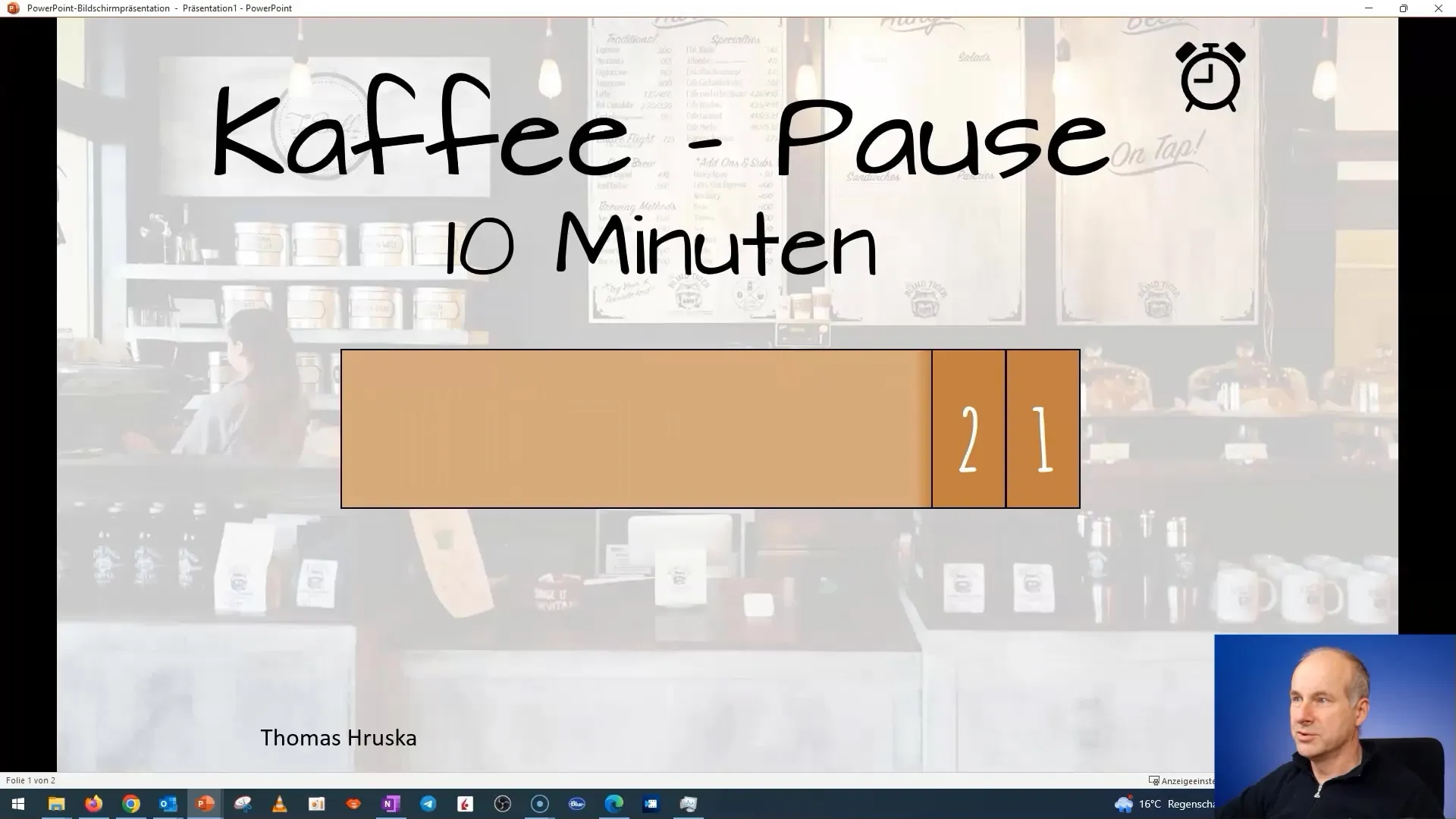
애니메이션을 잘 보여주는 프레젠테이션을 만들려면 올바른 프레젠테이션 심리를 이해하는 것이 중요합니다. 진지한 프레젠테이션에서는 산만함을 최소화하기 위해 구불구불한 글꼴을 피하세요. 하지만 이 연습에서는 커피 브레이크인 만큼 장난스러운 접근 방식을 사용합니다.
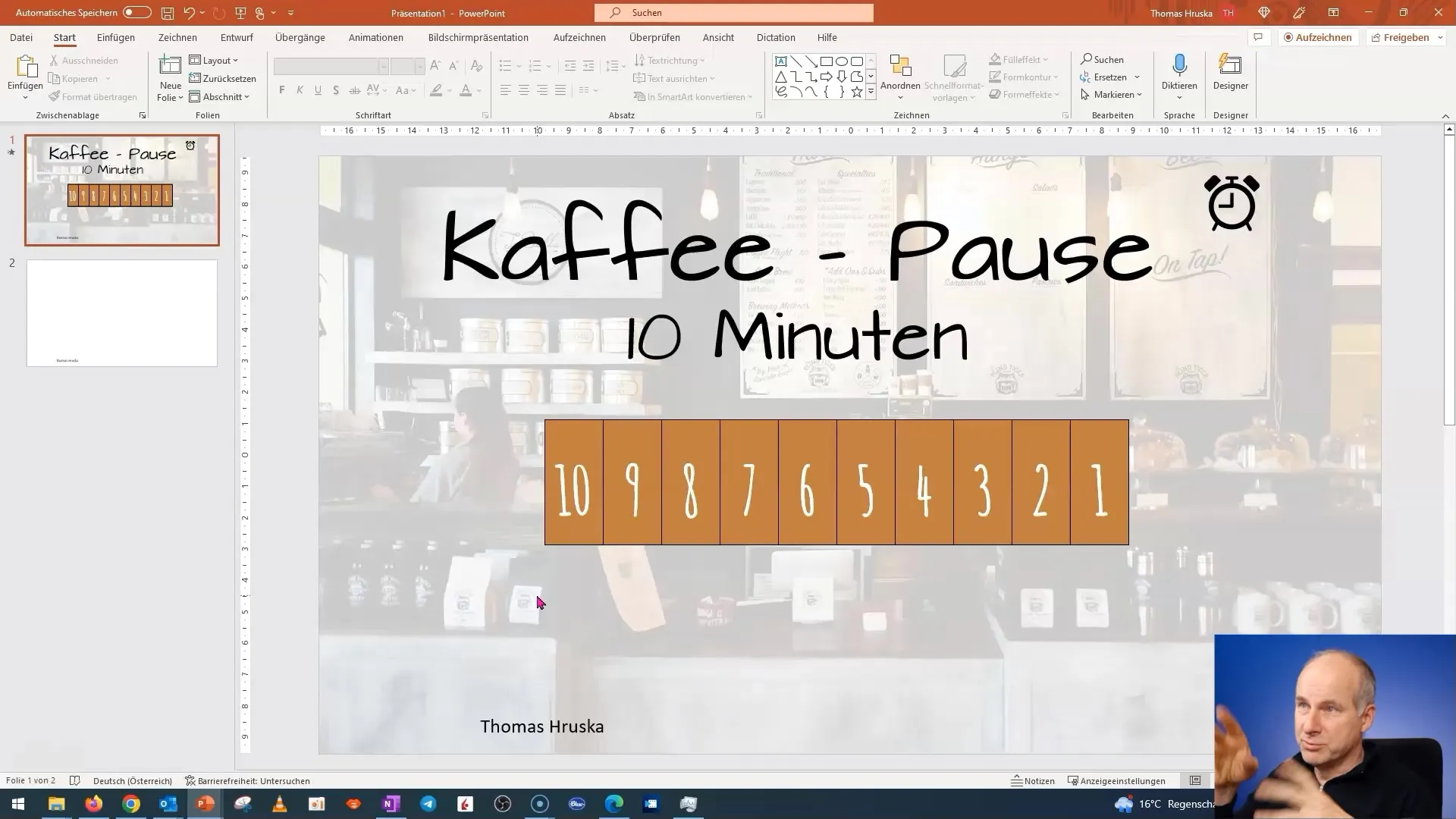
이제 세 개의 레이어를 만들겠습니다. 먼저 10개의 상자를 만듭니다. 슬라이드에 상자를 고르게 배열할 수 있습니다. 이렇게 하면 순서를 만드는 데 도움이 됩니다.
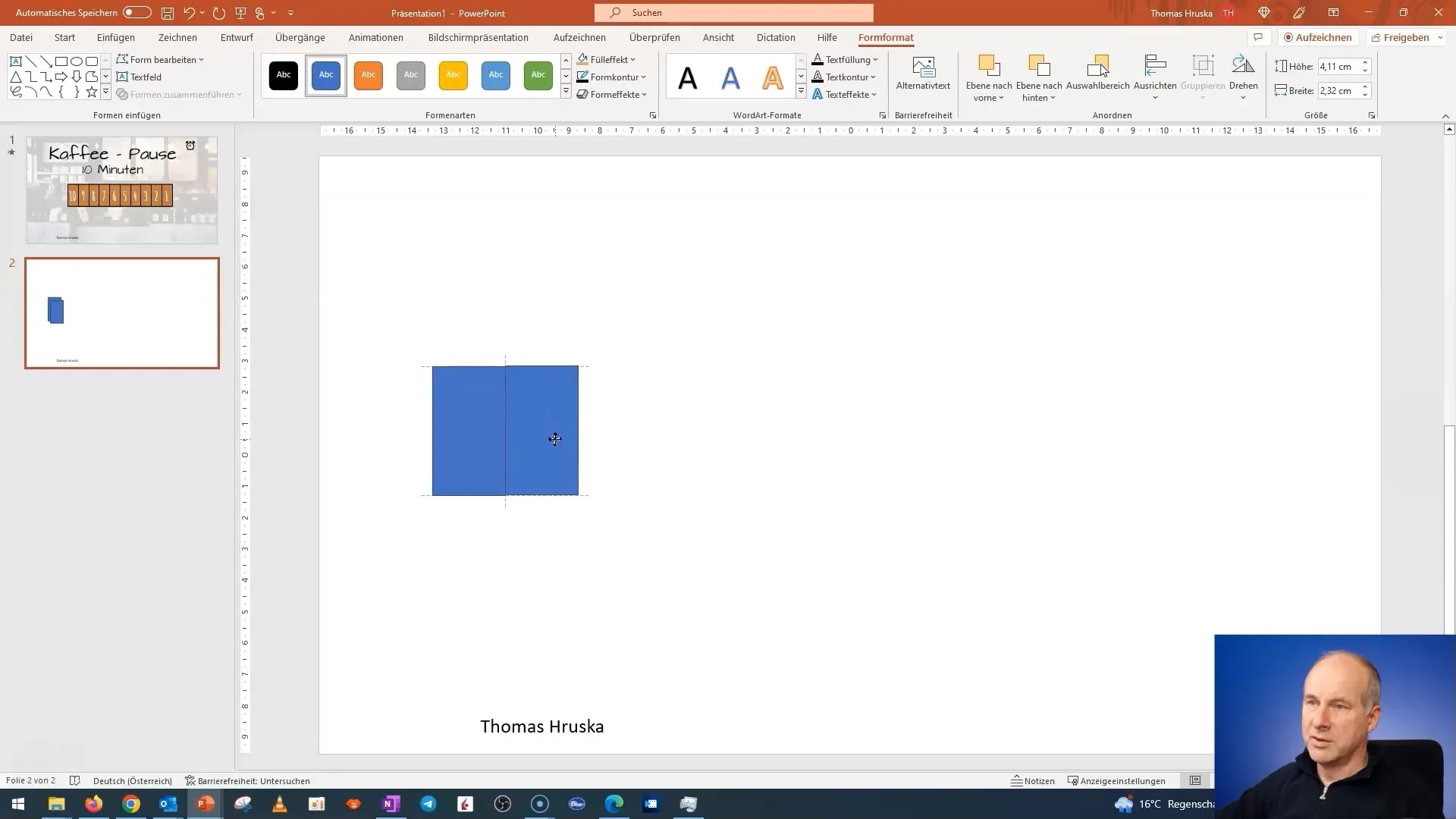
모든 것이 깔끔하게 보이도록 상자를 세로 및 가로로 정렬합니다. 서식 옵션으로 이동하여 '정렬'을 선택한 다음 '세로로 중앙 정렬' 및 '가로로 분산'을 선택합니다. 이렇게 하면 슬라이드에 상자가 고르게 분포됩니다.
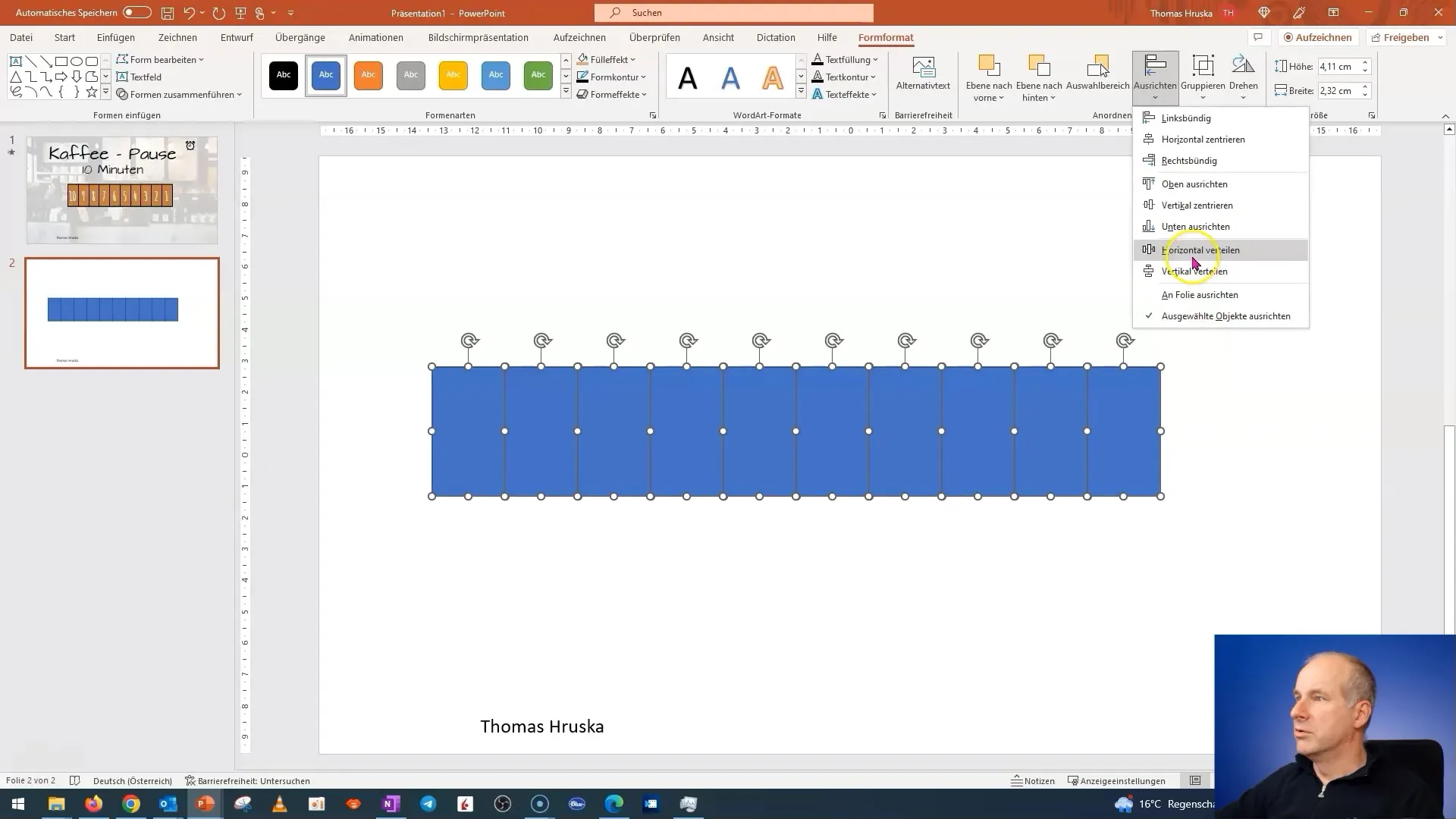
이제 배경이 될 상자를 만듭니다. 이 상자를 다른 요소 뒤에 위치하도록 이동합니다. 더 복잡한 프레젠테이션을 추적할 수 있도록 이 배경의 이름을 지정하는 것이 좋습니다.
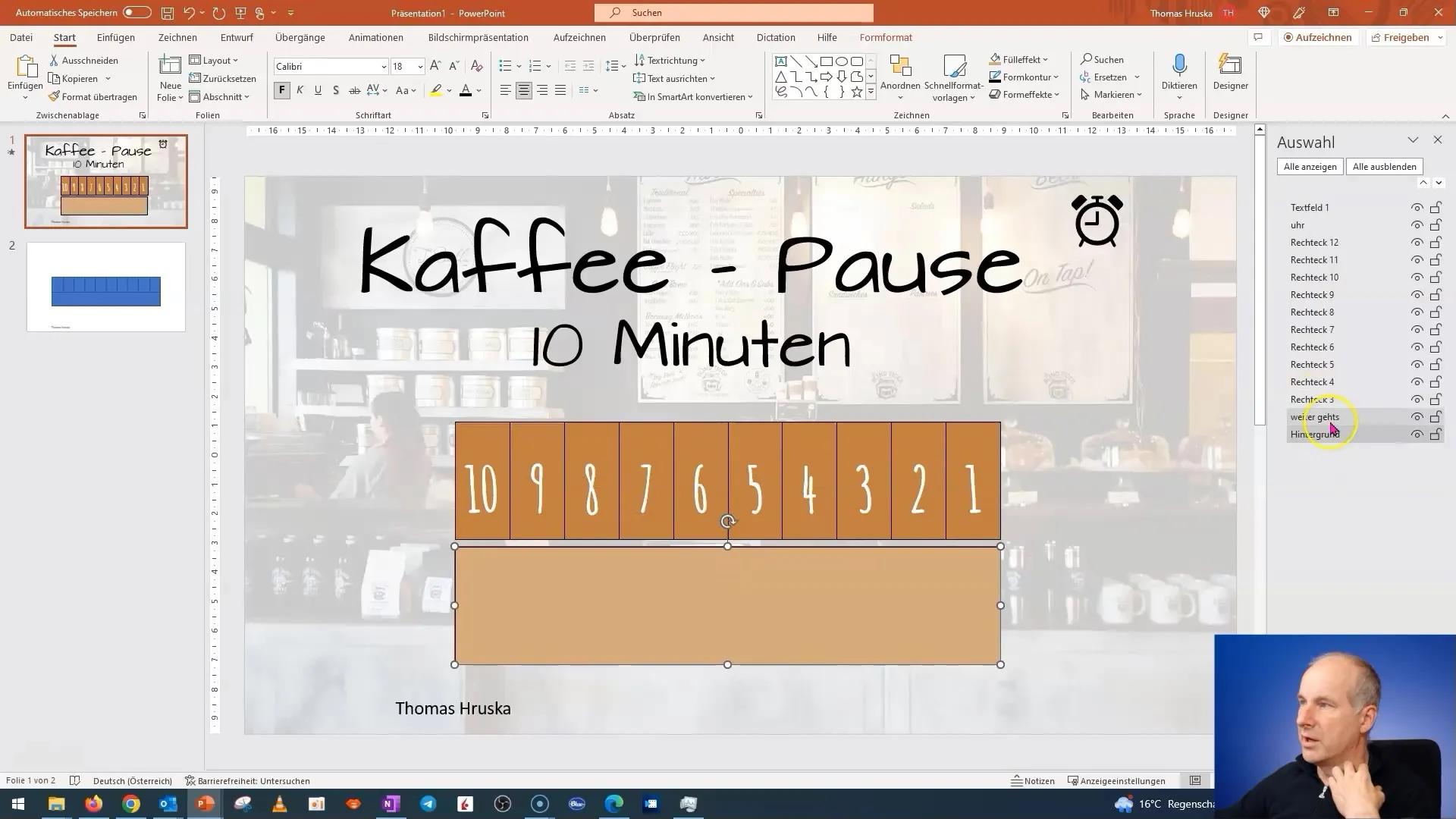
커피 브레이크의 글자도 상자 안에 있어야 합니다. 이제 세 번째 상자를 추가하고 "커피 브레이크 10분"이라는 제목을 만들겠습니다. 텍스트가 충분히 큰지 확인하고 구불구불한 글꼴을 사용하여 커피 브레이크의 장난스러운 특성을 강조합니다.
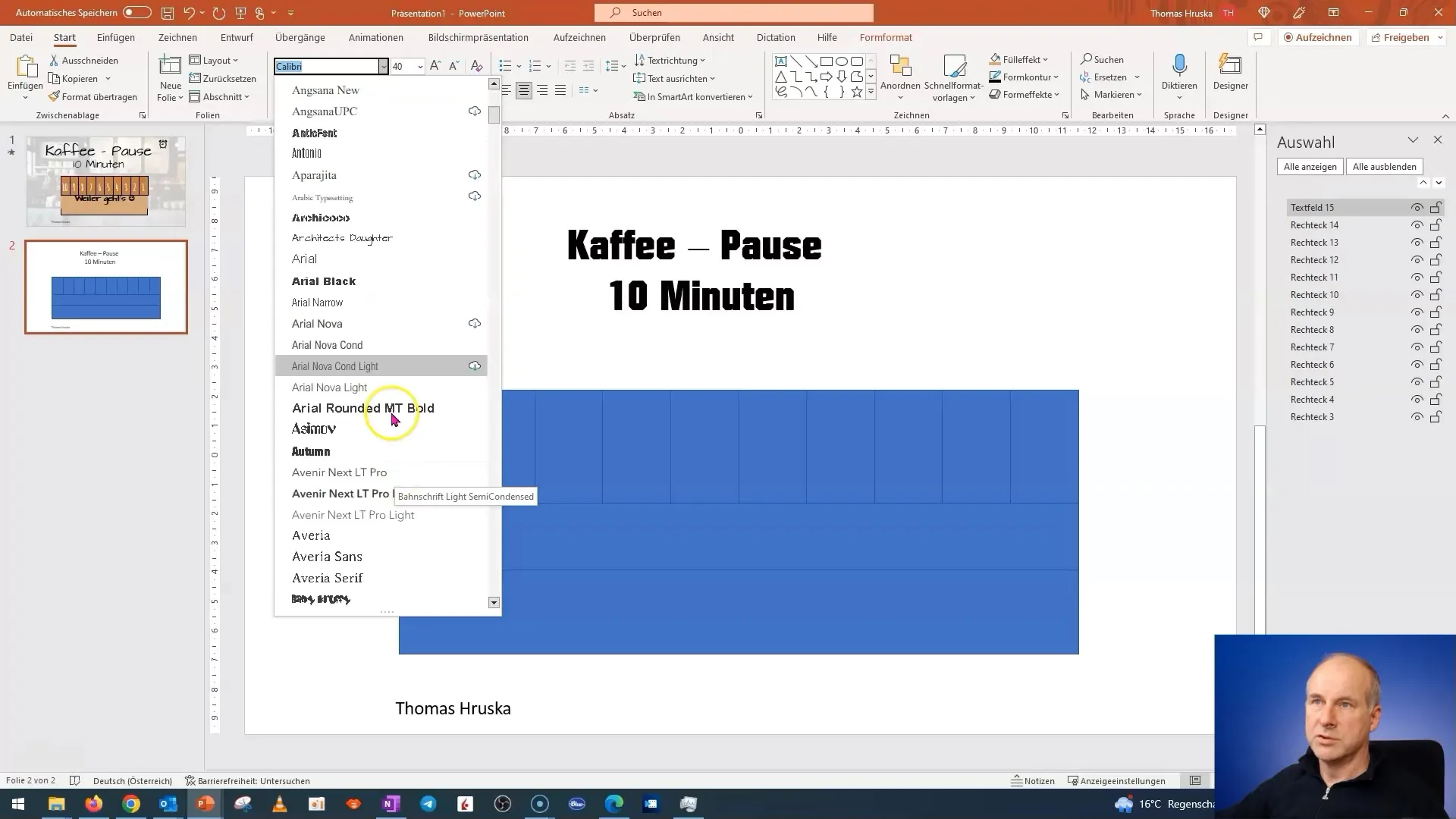
웃는 얼굴을 추가하여 커피 브레이크의 유쾌함을 강조하세요. 테마에 맞는 글꼴 크기와 서체를 선택하면서 동시에 매력적으로 보이도록 하는 것이 중요합니다.
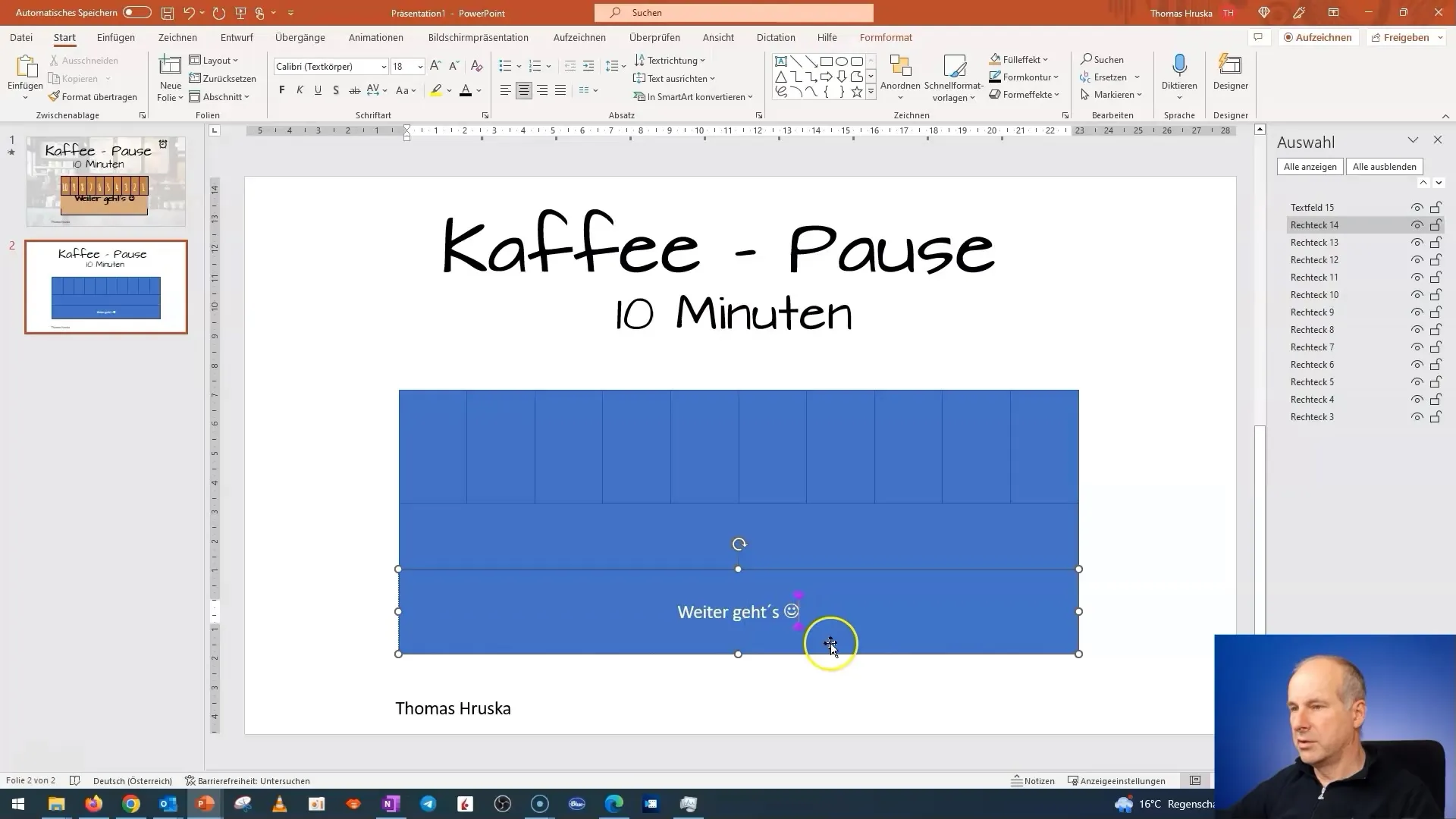
이제 가장 흥미로운 부분인 애니메이션을 적용합니다. 명확성을 높이기 위해 상자 이름을 지정하는 것부터 시작하세요. 저는 제 상자를 "배경"이라고 부르고 다른 상자도 그에 따라 부릅니다.
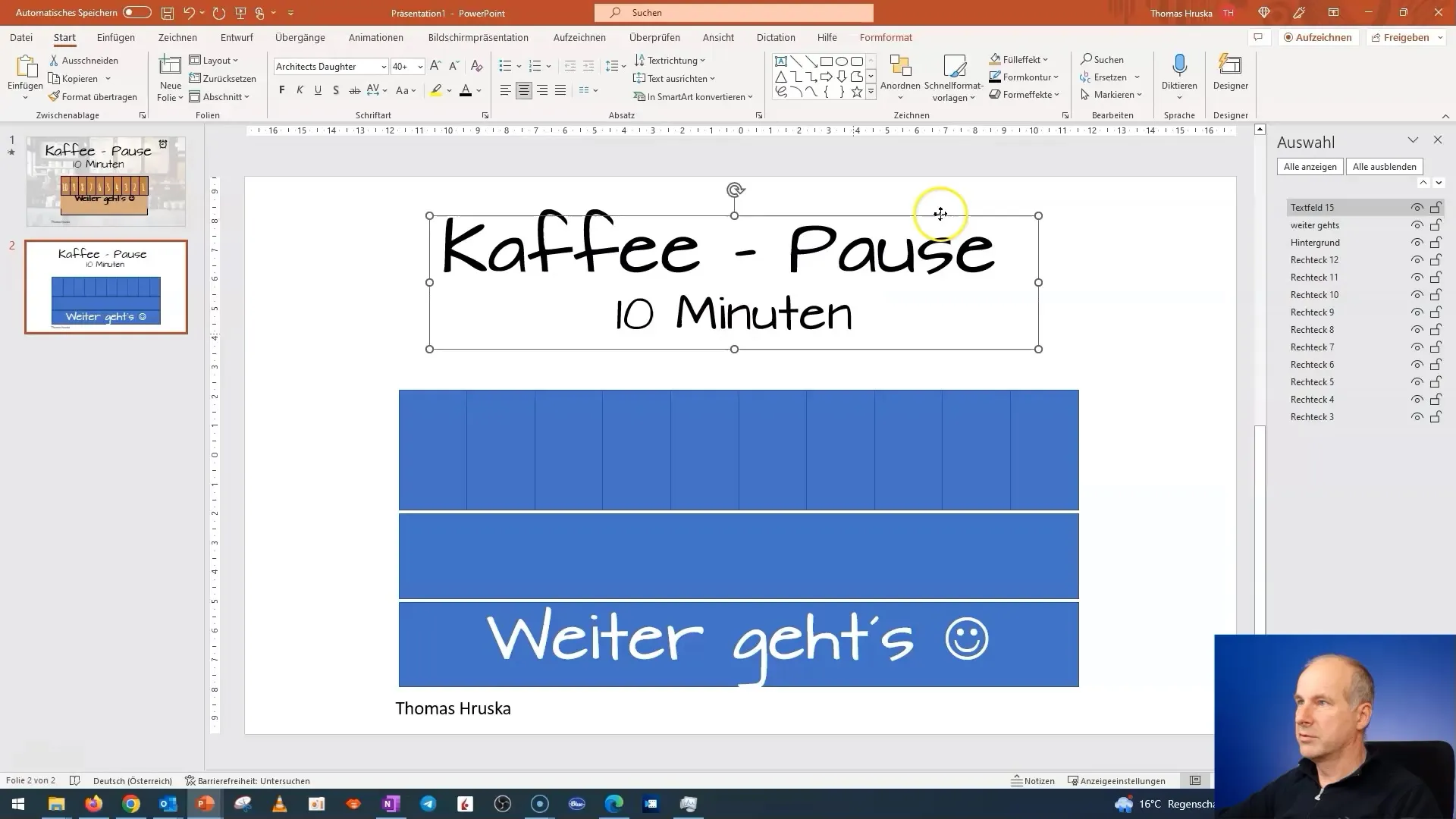
이제 카운트다운 숫자를 추가해 보겠습니다. 숫자는 10부터 1까지 카운트다운해야 합니다. 텍스트가 읽기 쉽도록 슬림한 글꼴을 선택합니다.
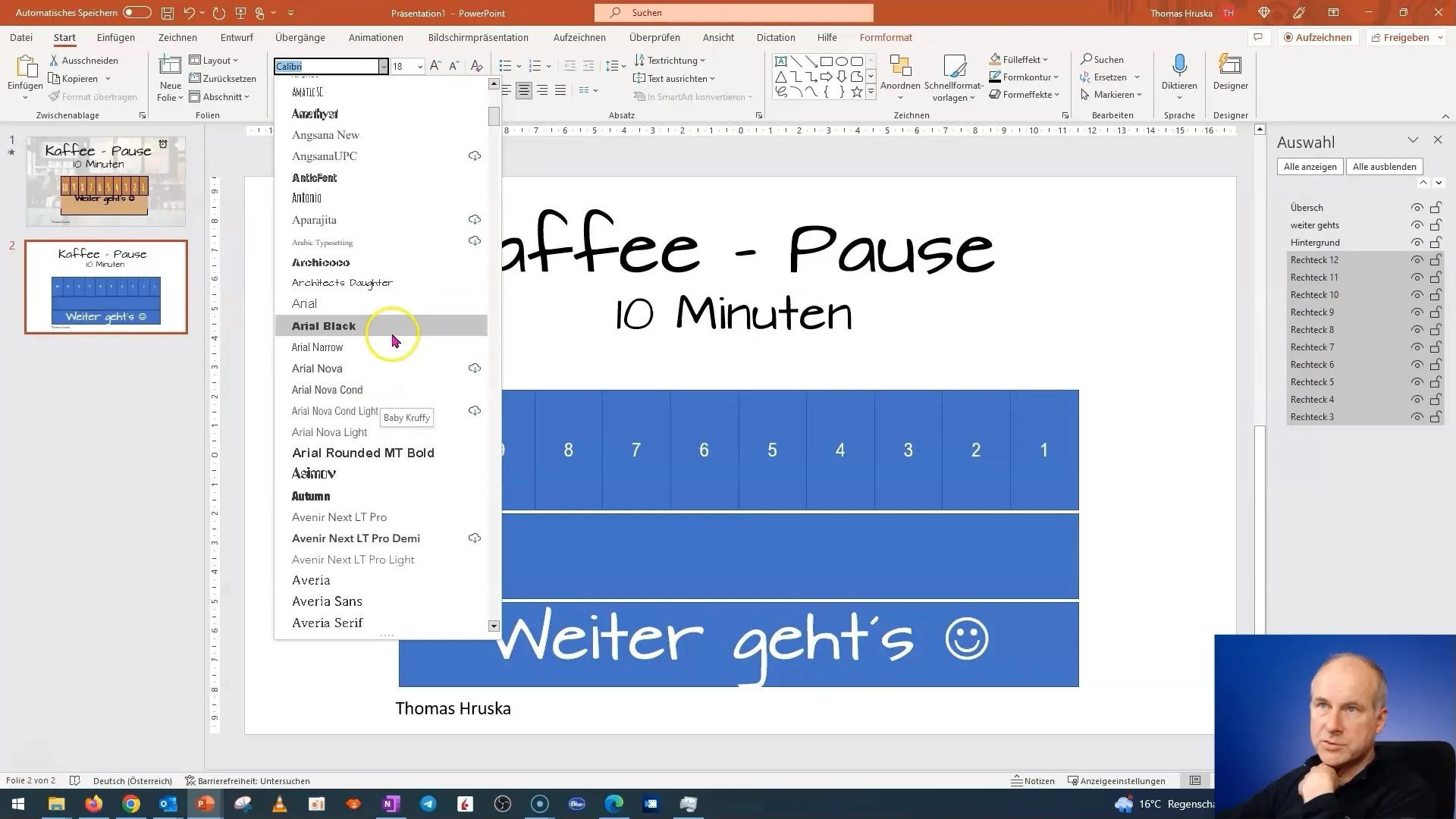
애니메이션을 시작할 때 헤드 라인이 배경 뒤로 사라지지 않도록 슬라이드 상단에 표시되어야 한다는 점을 기억하세요.
이제 상자에 애니메이션을 적용합니다. 애니메이션을 적용하면 상자가 차례로 사라지는 방식으로 상자가 사라져야 합니다. 이렇게 하려면 애니메이션이 한 번에 모두 사라지지 않고 차례로 사라지도록 애니메이션을 배열해야 합니다.
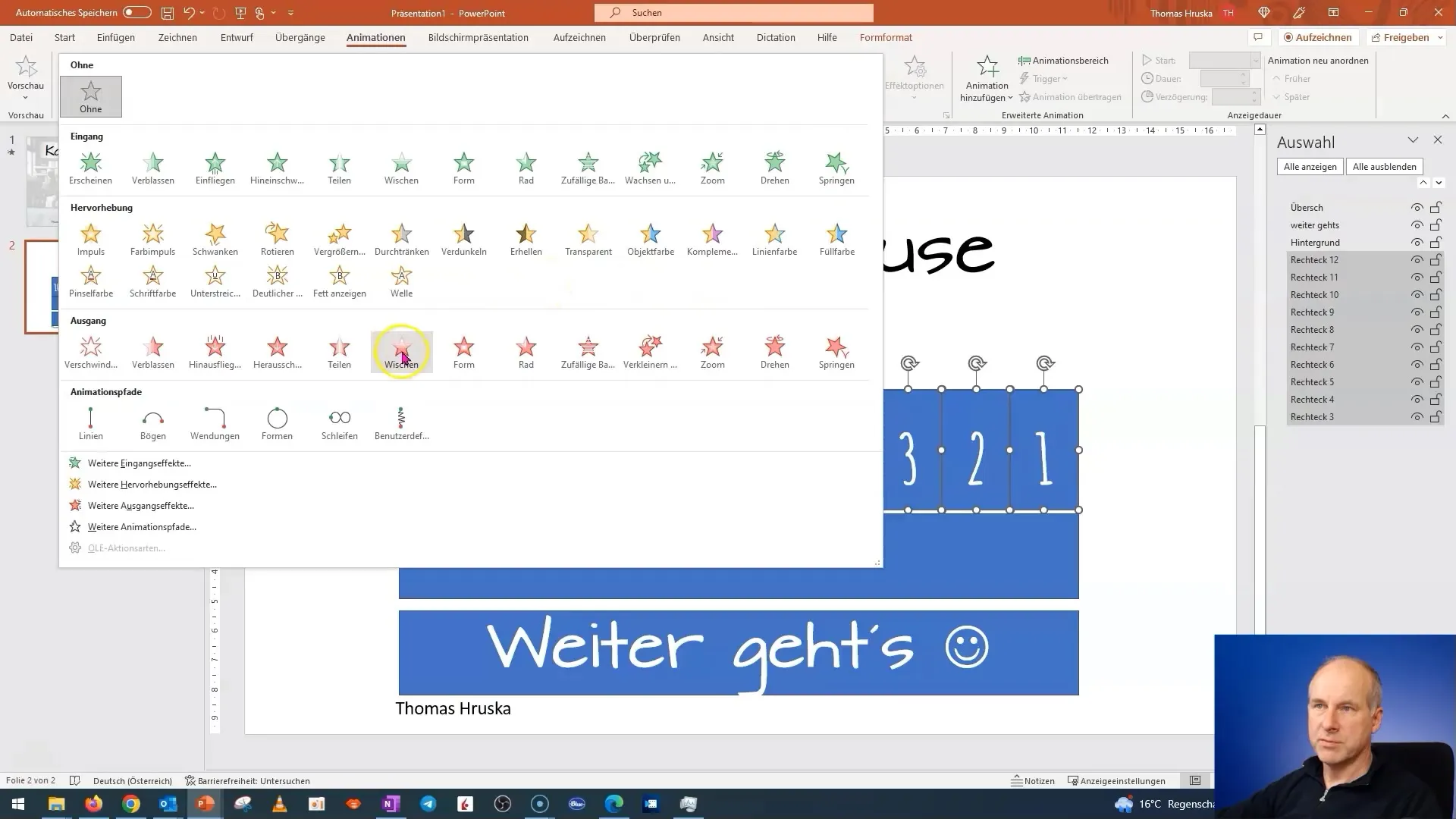
또한 프로세스를 모니터링하는 데 도움이 되는 작은 시계 또는 Timer를 추가합니다. 이 시계에도 애니메이션을 적용해야 합니다. 시계의 애니메이션은 시청자에게 시간이 얼마 남지 않았다는 시각적 피드백을 제공합니다.
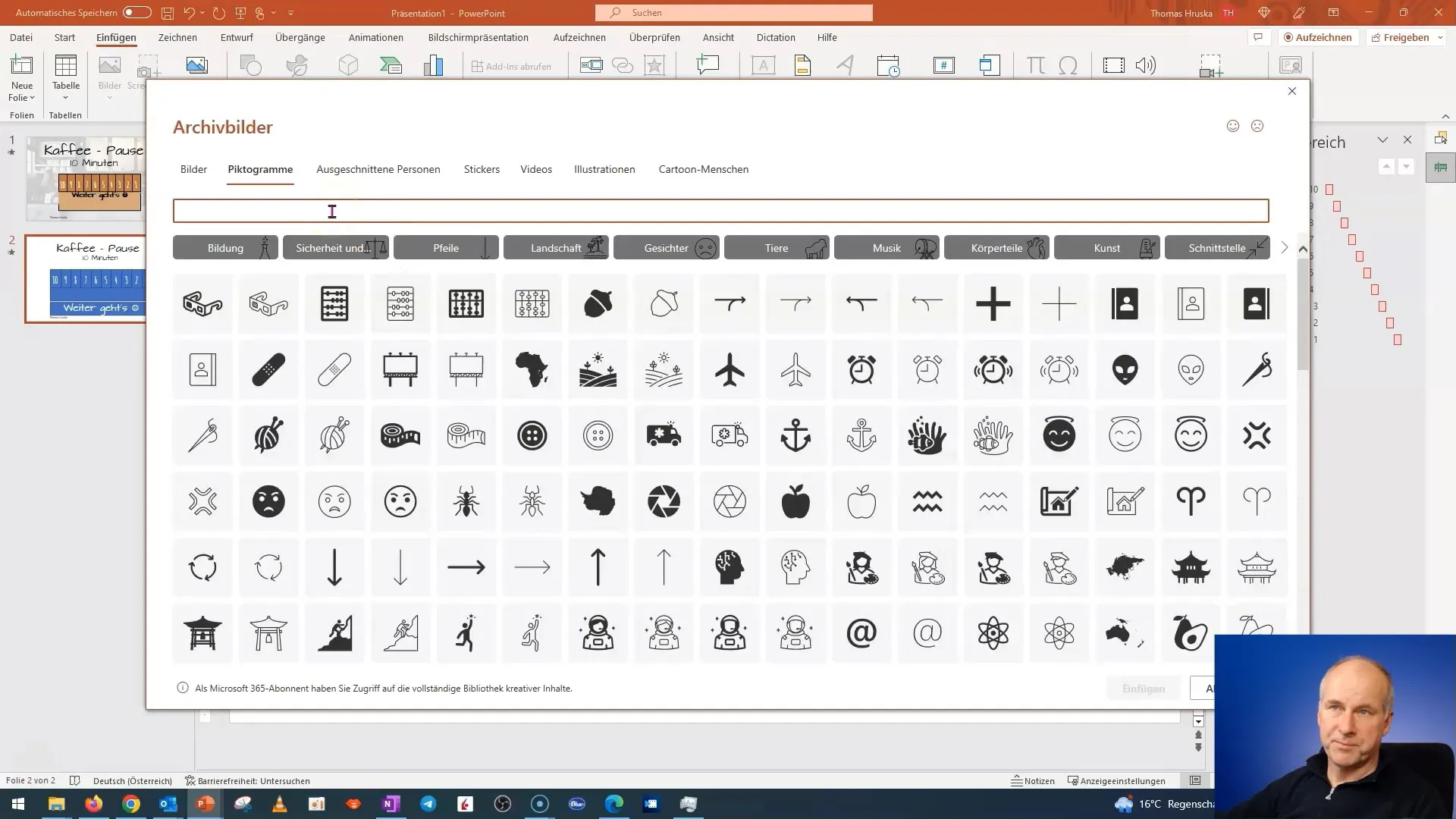
왼쪽에서 오른쪽 애니메이션을 올바르게 설정하지 않으면 지저분해 보일 수 있습니다. 따라서 애니메이션 설정을 통해 상자가 순서대로 표시되는지 확인하세요.
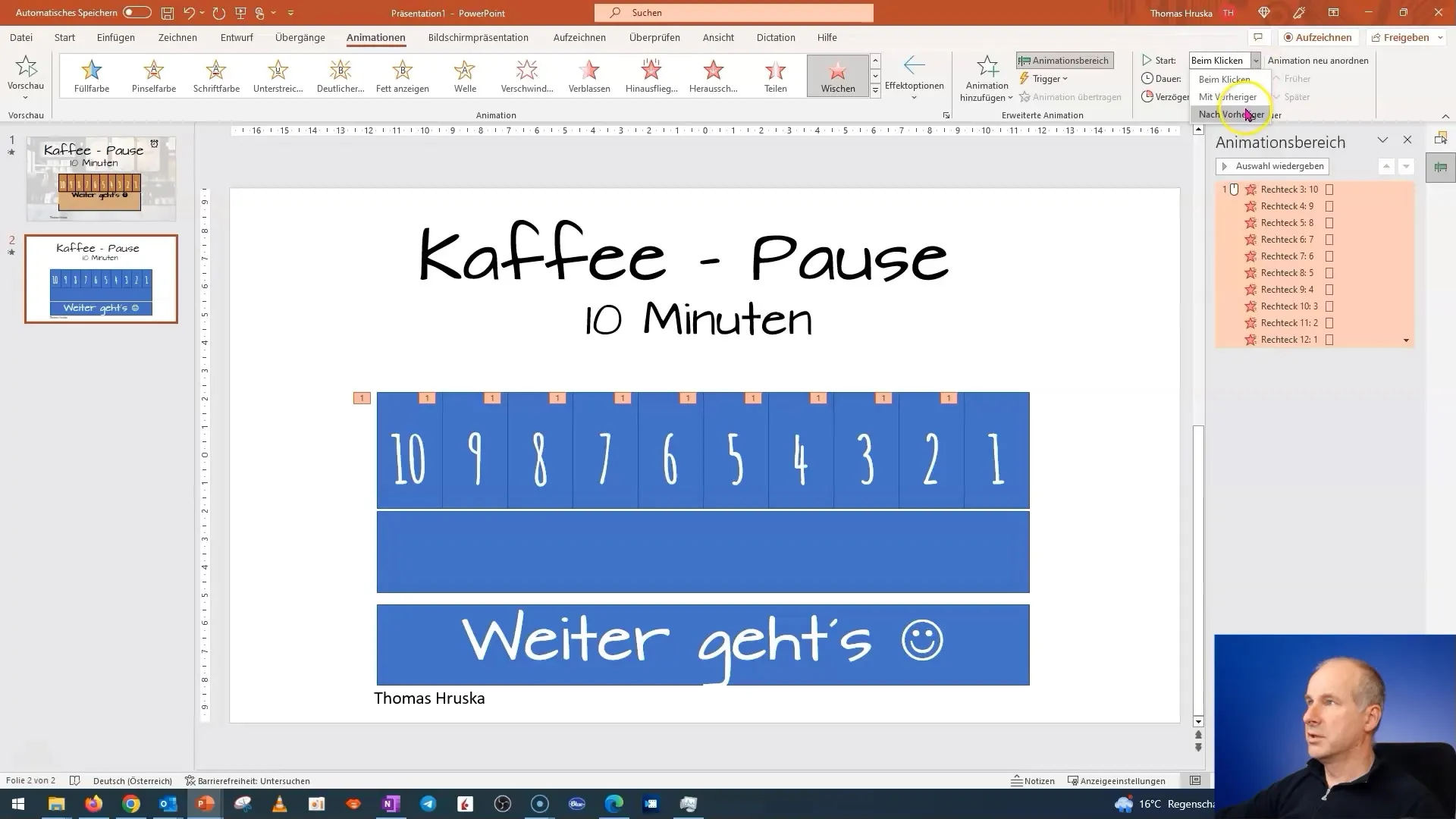
모든 것을 올바르게 설정했다면 애니메이션이 매우 역동적이고 매력적으로 보일 것입니다.
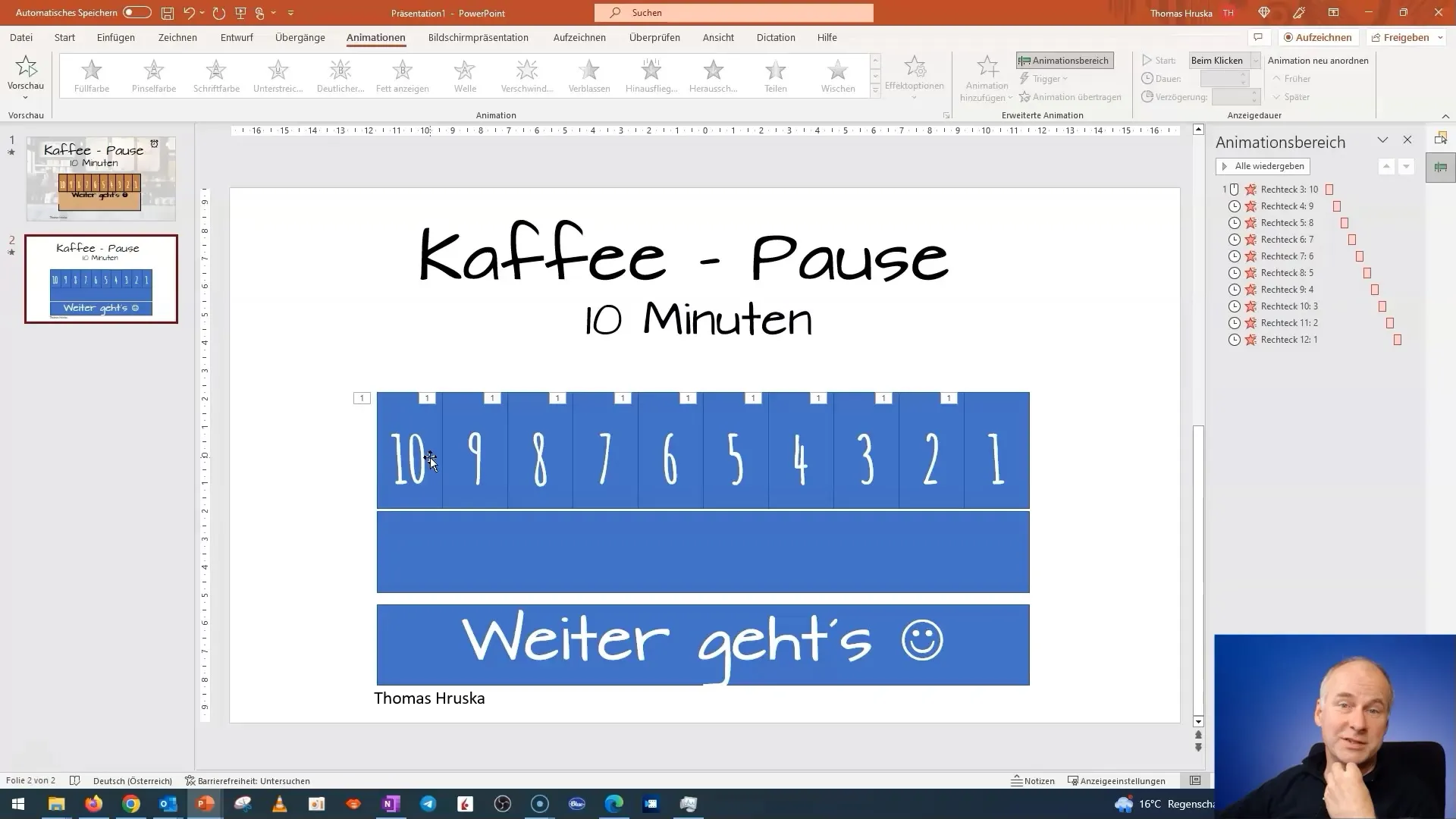
프레젠테이션이 너무 길어지지 않도록 하려면 다음 동영상에서 애니메이션의 흥미로운 부분을 계속할 수 있도록 컷을 예약하세요.
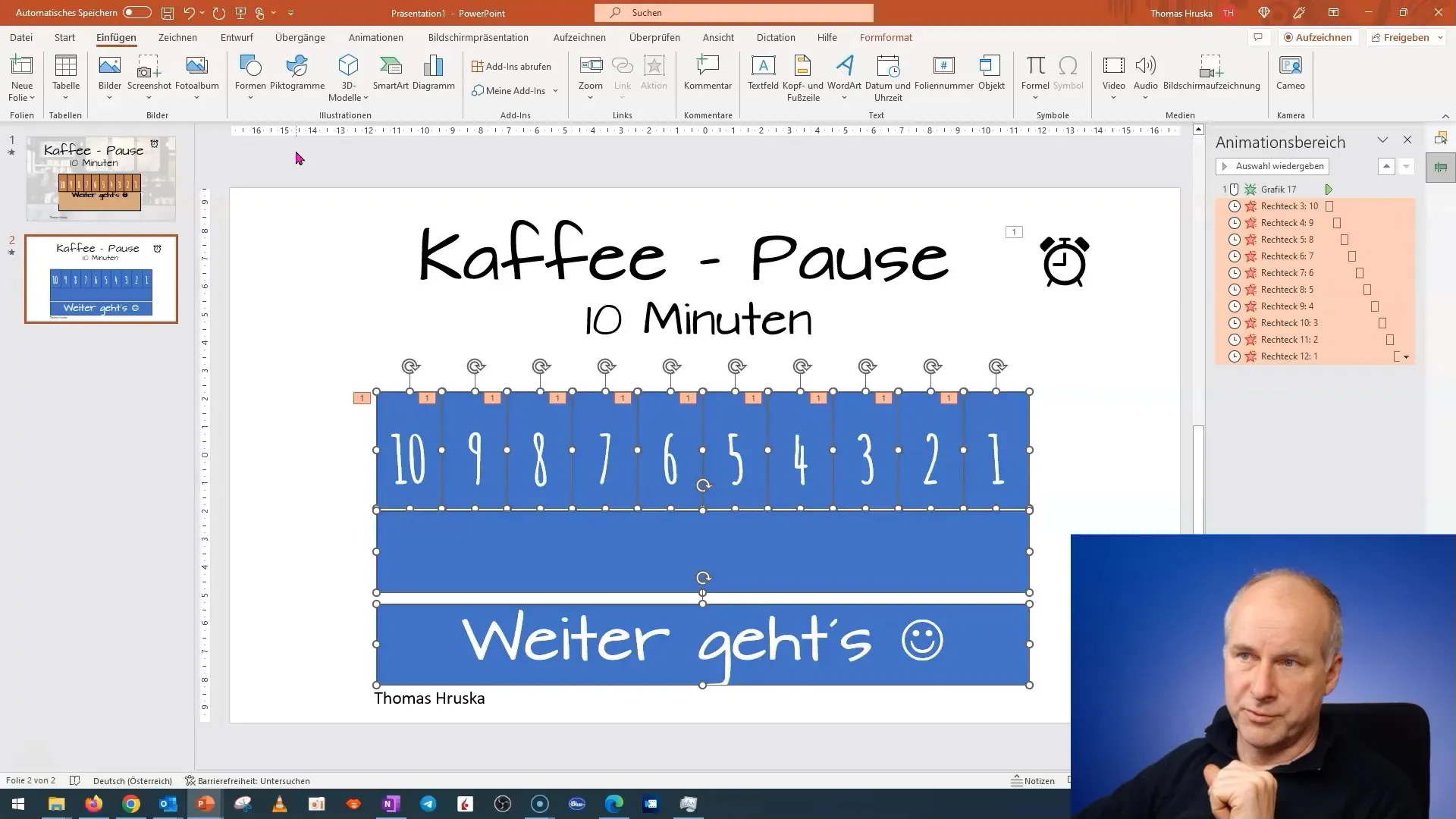
요약
이 튜토리얼에서는 애니메이션을 사용하여 커피 브레이크를 위한 매력적인 PowerPoint 프레젠테이션을 만드는 방법을 배웠습니다. 올바른 글꼴과 색상 사용의 중요성과 청중의 관심을 끌기 위해 애니메이션을 효과적으로 사용하는 방법을 배웠습니다.
자주 묻는 질문
텍스트에 애니메이션을 추가하려면 어떻게 하나요? PowerPoint의 '애니메이션' 메뉴를 통해 애니메이션을 추가할 수 있습니다. 텍스트 필드를 선택하고 원하는 애니메이션을 선택합니다.
슬라이드에서 개체를 균일하게 정렬하려면 어떻게 하나요?서식 옵션을 사용하고 '정렬'을 선택하여 개체를 균일하게 배포할 수 있습니다.
글꼴이 중요한 이유는 무엇인가요?글꼴은 가독성과 프레젠테이션의 전체적인 모양에 영향을 미칩니다. 화려한 글꼴은 주의를 산만하게 할 수 있습니다.
애니메이션의 지속 시간은 어떻게 조정하나요?'애니메이션' 메뉴 항목에서 각 애니메이션의 시간을 개별적으로 설정할 수 있습니다.
애니메이션에 이미지를 추가할 수 있나요? 예, 언제든지 이미지를 추가하고 애니메이션을 적용하여 프레젠테이션을 더욱 재미있게 만들 수 있습니다.


